u盘文件夹删不掉怎么办?图文详解解决方法
- 2018-02-11 20:00:44 分类:u盘教程
经常看到有人在网上找U盘文件夹删除不了的解决办法,最近也有朋友找小编问这个问题,小编在这里把U盘文件夹删除不了的解决方法分享给大家,希望能帮到你。
U盘使用得多了发现里面有一些空的文件夹,有强迫症的小伙伴估计会受不了,想要删除时却又提示删除不了,那么应该怎么办呢?下面就和大家说说U盘文件夹删除不了的解决方法吧。

文件夹删不掉示例1
1、首先可以尝试用杀毒软件查杀一下U盘是否有病毒,现在很多的杀毒软件都有U盘病毒专杀工具,如果没有问题那么看下面步骤。
2、查看文件是否设置为只读属性,只读是只能读写而不能做任何的删除或修改操作的,右键需要删除的文件夹点击属性,如果是只读的话取消勾选即可。
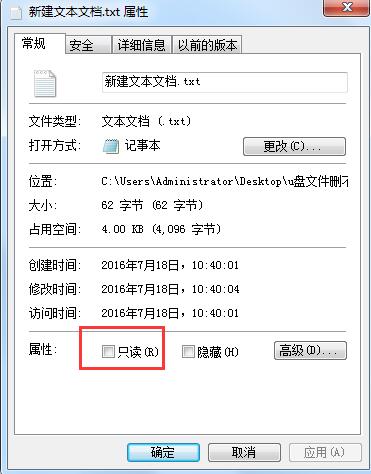
文件夹删不掉示例2
3、接着右键点击U盘,选择属性,在工具选项点击查错处的开始检查。
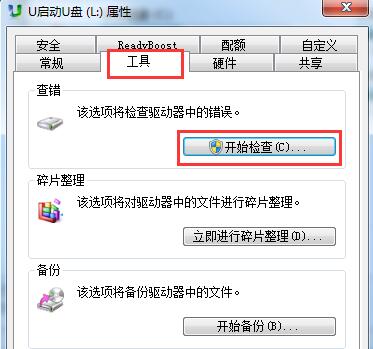
文件夹示例3
4、弹出的检查磁盘窗口中勾选两个磁盘检查选项,点击开始按钮。

文件夹示例4
5、如果上面的还不能解决可以试试这个方法:
复制
DEL /F /A /Q \\?\%1
RD /S /Q \\?\%1
到记事本另存为.bat文件,然后将要删除的文件夹拖动到这个图标上面即可删除。

u盘文件夹删不掉示例5
以上就是U盘文件夹删除不了的解决方法,除了可以用上面的方法解决外也可以用一些第三方的工具完成,这里就不做介绍了,了解更多的实用教程可以关注我们官网。